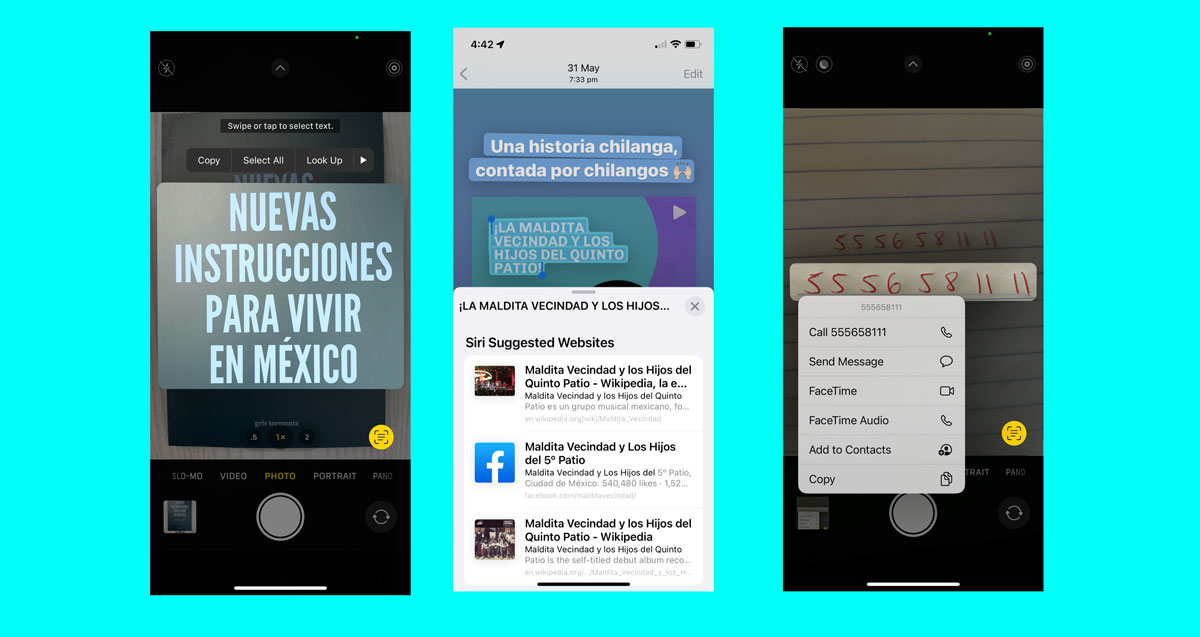¡Finalmente! Apple lanzó la actualización de sus sistemas operativos para iPhone, iPad, Apple Watch y -por supuesto- para Mac; y si tu carrete de fotos en el iPhone está llena de diversas imágenes que has tomado de libros, menús, tarjetas de presentación, apuntes, recetas y demás, entonces querrás saber cómo sacarle provecho a ‘Live Text‘, una de las funciones estelares del nuevo iOS15.
Aquí puedes leer todas las novedades que presenta el iOS15 para iPhone
Cómo usar la función Live Text con el iOS15 para iPhone
1.- Por supuesto, que tenemos que empezar por lo más básico e importante: asegúrate de haber actualizado tu iPhone con el nuevo iOS15. La actualización viene con la función activada de forma automática, pero en caso de que no quieras usarla, o prefieras activarla y desactivarla, tendrás que ir a Settings > Camera >Live Text.
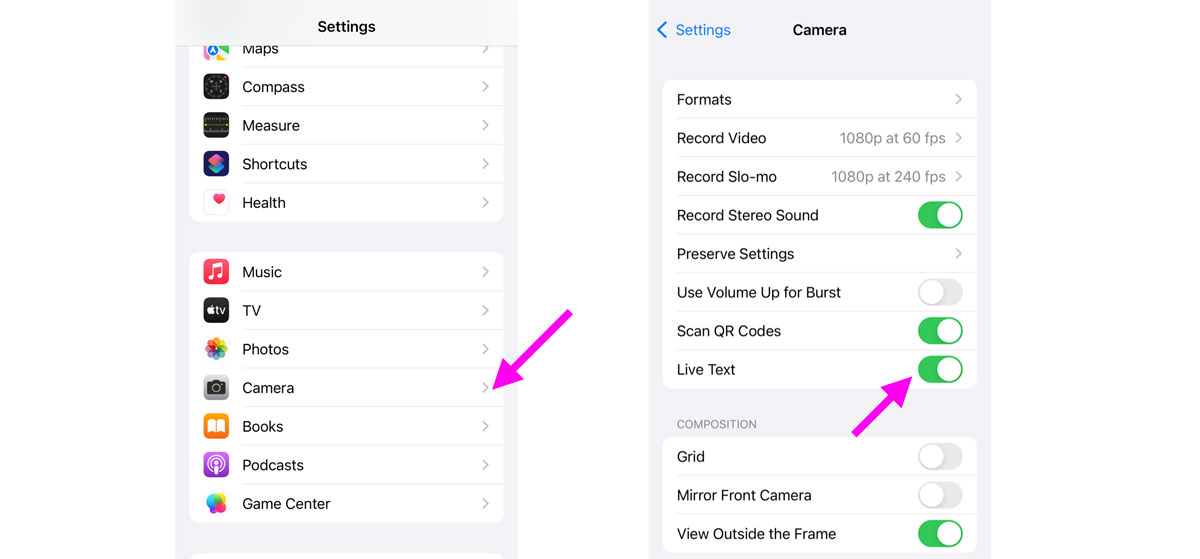
2.- El siguiente paso, será abrir nuestra cámara y enfocar el texto que queramos resaltar. Una vez que el lente identifique el texto, el ícono de la función “Live Text” resaltará en color amarillo y ahí, lo único que tendrás que hacer será seleccionarlo para que te arroje las funciones disponibles.
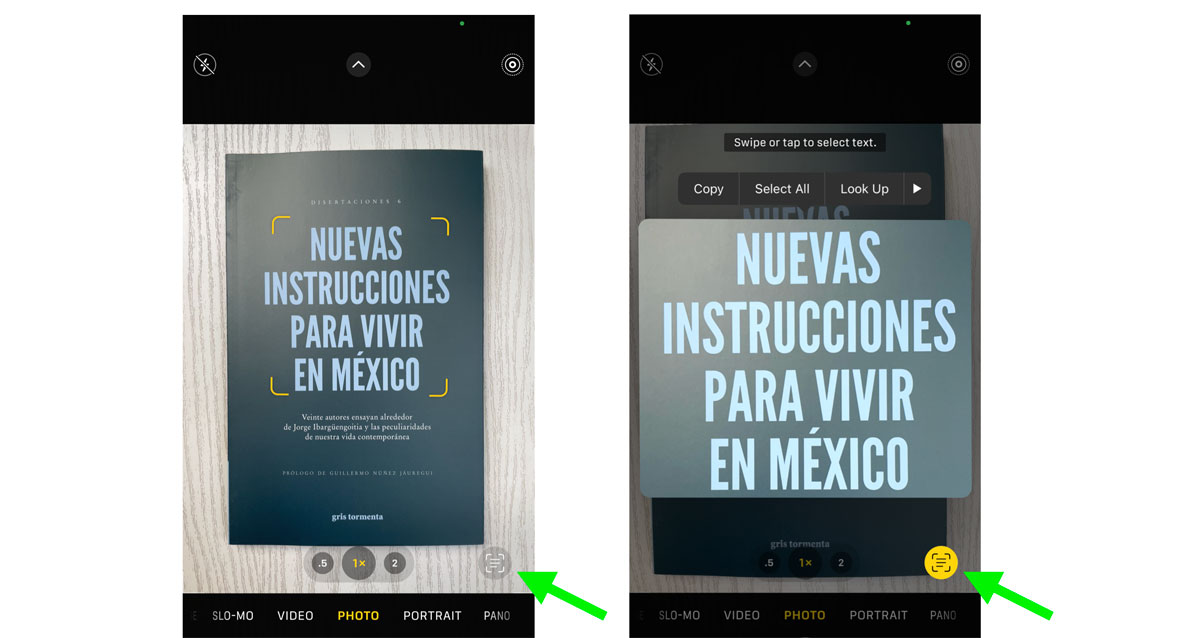
3.- El siguiente paso, será elegir la acción que busquemos hacer con el texto seleccionado, la cual puede ir desde copiarlo para agregarlo a un correo electrónico o bloc de notas, hasta traducirlo a diferentes idiomas o en su defecto, buscar su significado en el diccionario con la función “Look Up”. Aquí, vale la pena recalcar que no es necesario tomar una foto para obtener estas funciones, pues el Live Text se activa automáticamente con el enfoque.
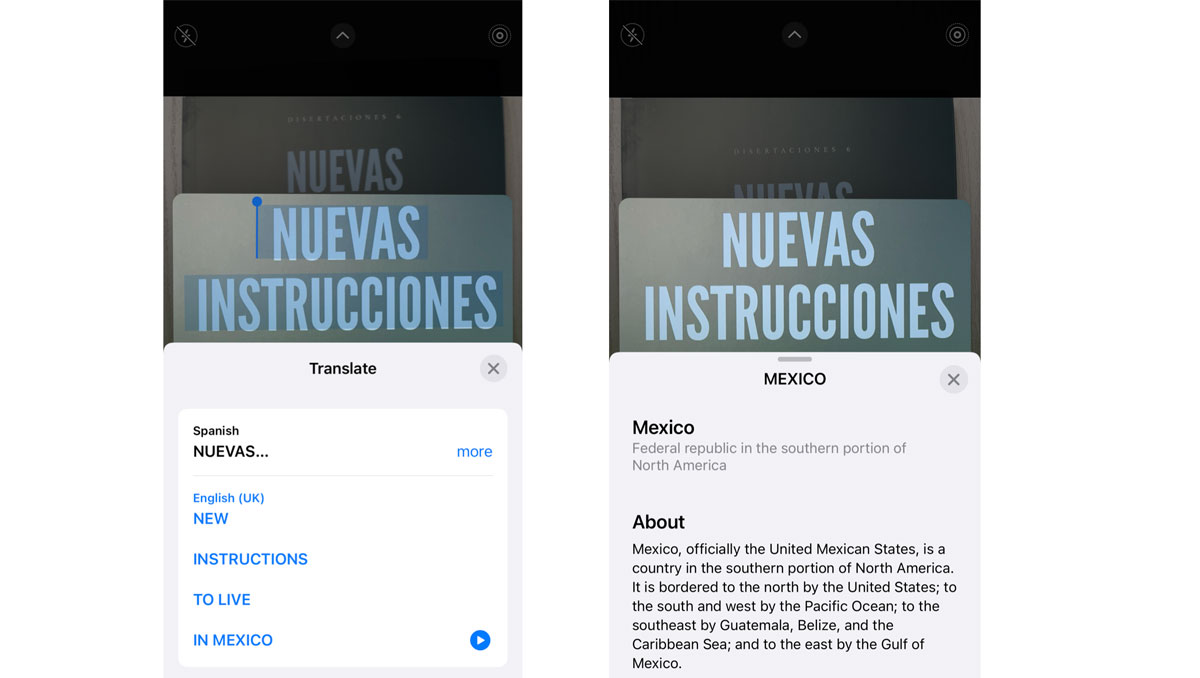
4.- ¿Algo más impresionante? Es que Live Text también funciona con textos escritos a mano, ¡no importa que tu letra sea tan fea como la mía! Y sí, el proceso es exactamente el mismo: abres la cámara, enfocas el texto que quieres resaltar, y posteriormente activas el ícono de “Live Text”. Automáticamente te abrirá las opciones, no sólo para traducir o buscar significados, sino también para copiar y pegar en bloc de notas, mails, mensajes de texto, WhatsApp, etc. Así es como lo hice con mi lista del super para esta semana:
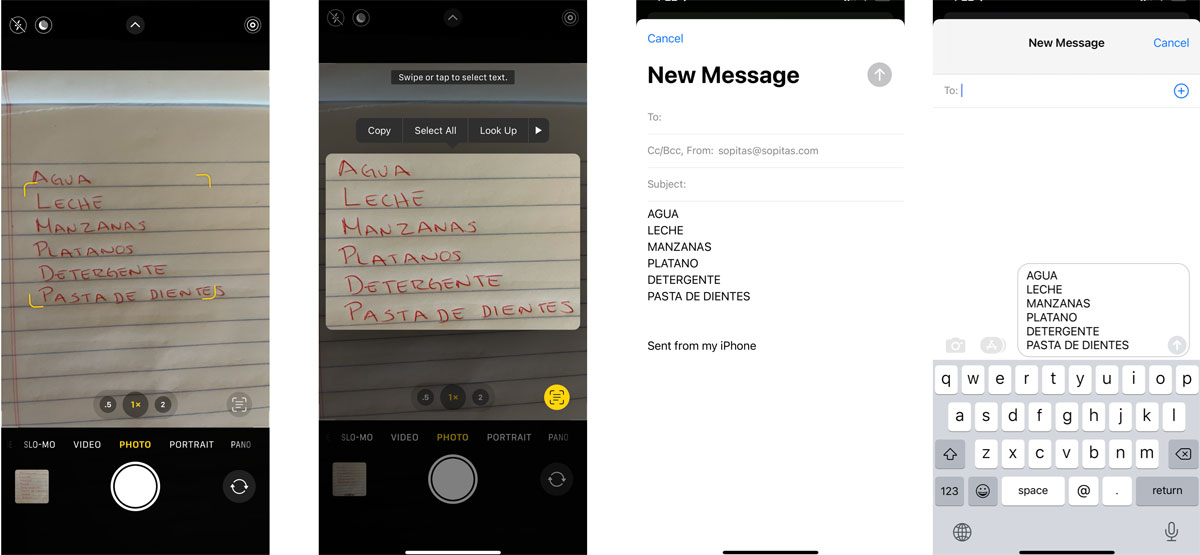
5.- Y por si fuera poco… Live Text ¡también funciona con números telefónicos! Lo que te permite enfocar el número que ves y automáticamente hacer una llamada desde tu iPhone.
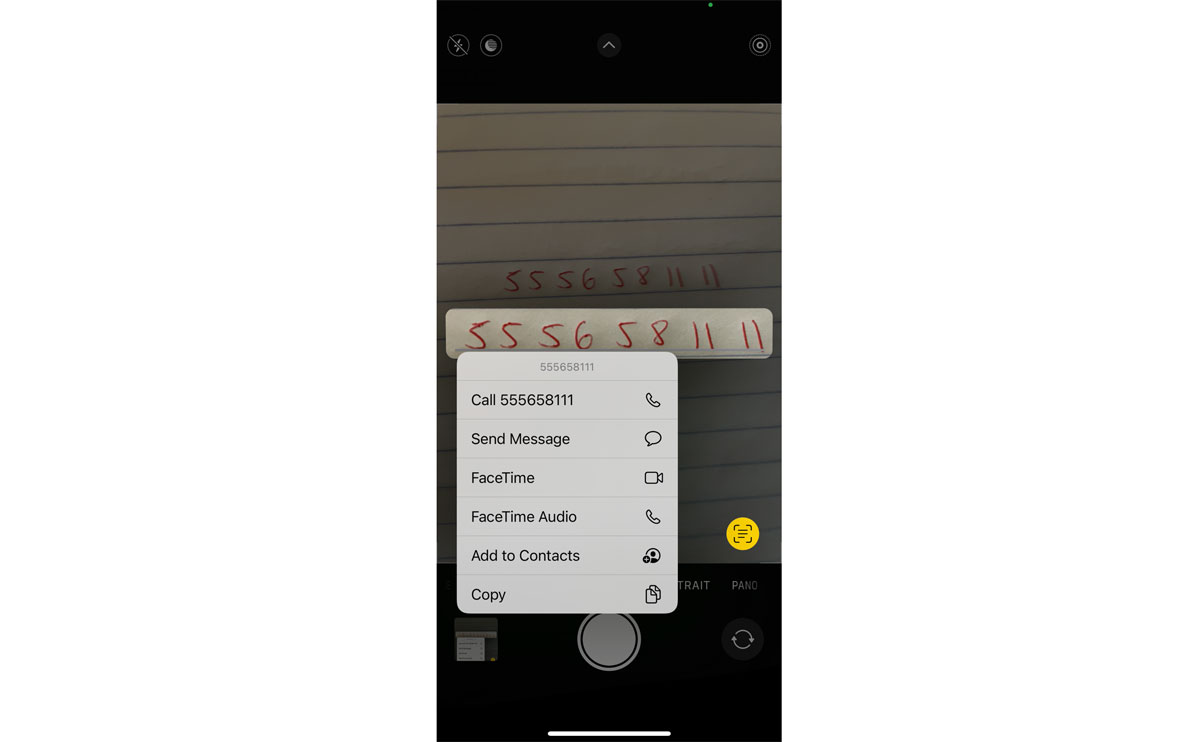
6.- Por último, más no menos importante, la función Live Text del nuevo iOS15 ¡también funciona con las imágenes que tienes guardadas en tu carrete de fotos, un ejemplo de ello es este Story que subí a mi cuenta de Instagram el 31 de Mayo, para promocionar el capítulo de Tutti Frutti de esa semana con La Maldita Vecindad y los hijos del quinto patio.
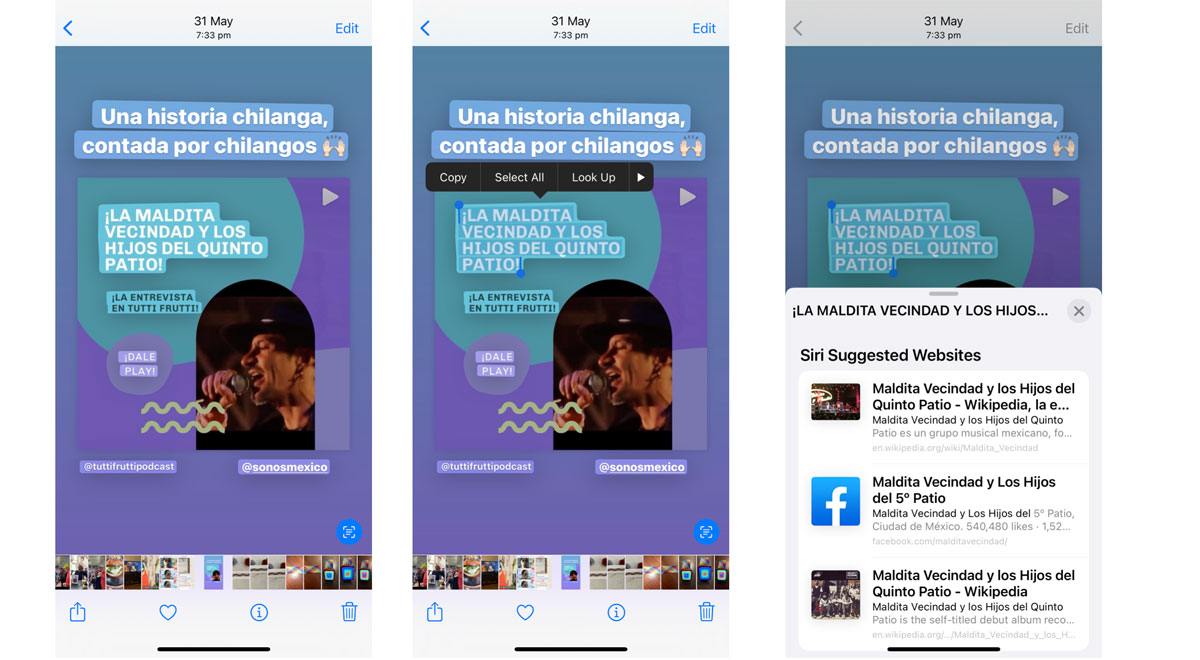
Actualmente, Live Text está disponible y ofrece soporte en siete idiomas: español, inglés, francés, italiano, alemán, chino y portugués y pinta para ser una de esas funciones que terminará marcando un antes y un después en la forma en la que usamos nuestra cámara para enfocar textos, sin importar que sean de libros, menús, letreros callejeros o apuntes personales hechos a mano. Y esta es tan sólo una de las tantas nuevas funciones que incorpora el nuevo iOS15.
Funciones, compatibilidad y fecha de lanzamiento: Todo lo que necesitas saber de iOS 15